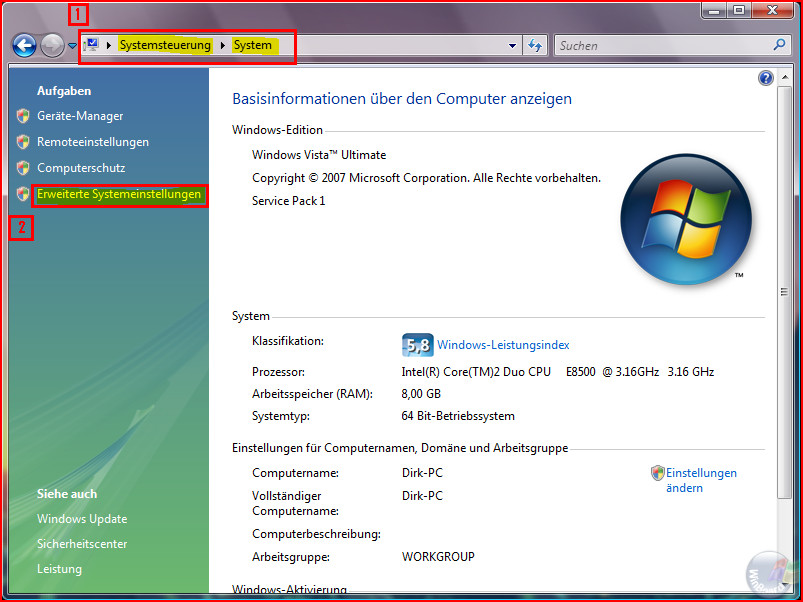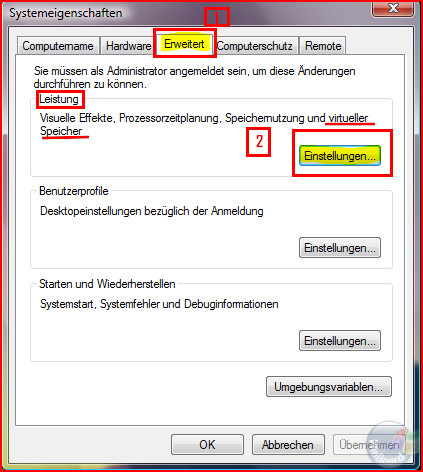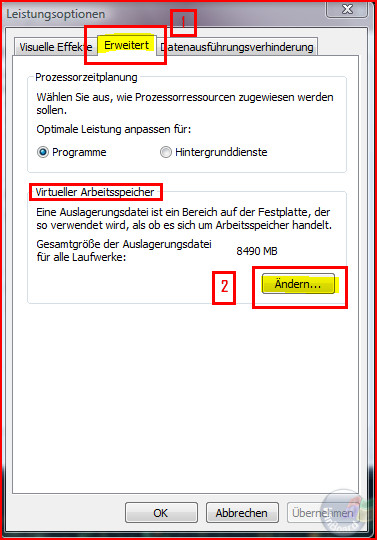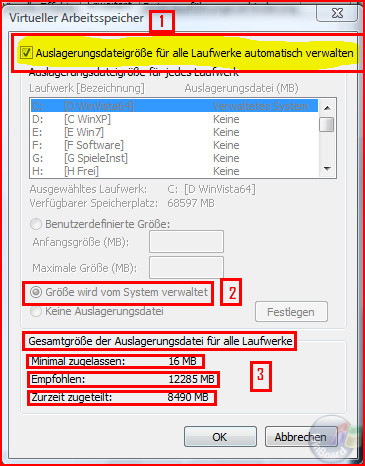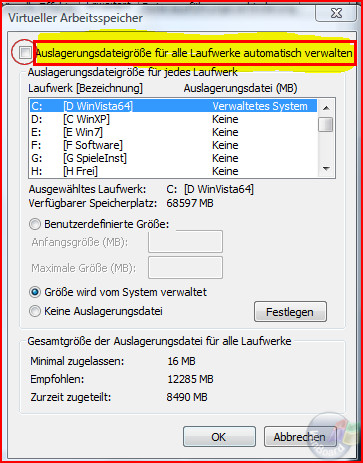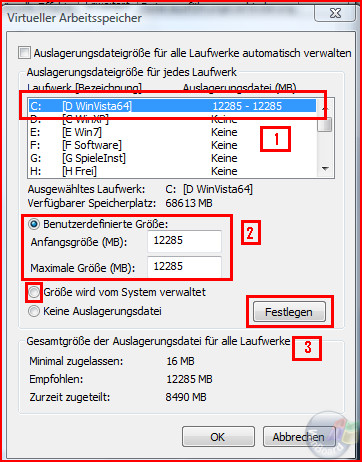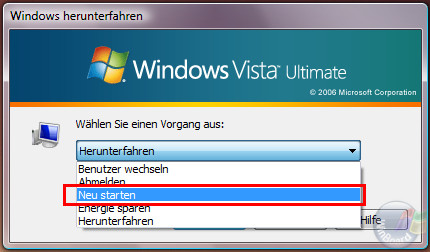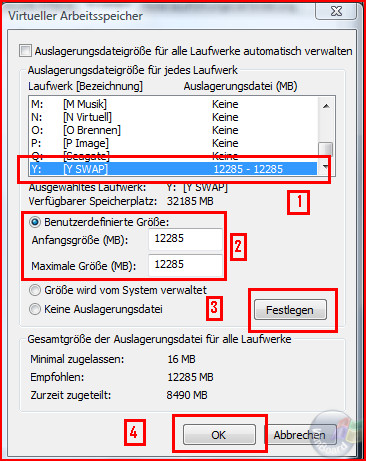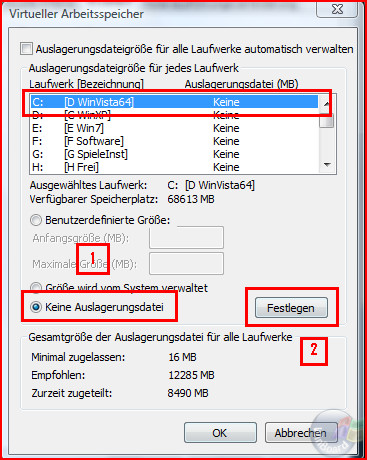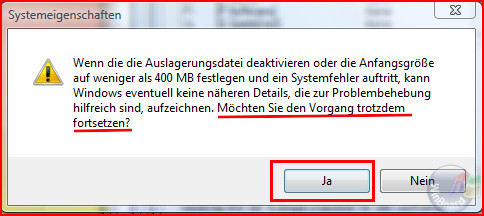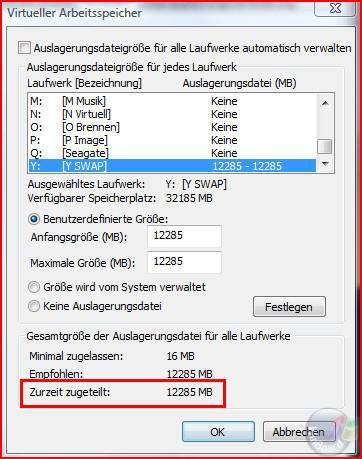Auslagerungsdatei manuell verwalten
Siehe auch Wiki FAQ und Impressum.
| Details | |
|---|---|
| Bereich: | Software |
| Kategorie: | System |
| Gruppe: | Allgemein |
| Betriebssystem: | Windows Vista Windows 7 Windows 8 |
| Zeitaufwand: | Gering |
| Anforderung: | Mäßig |
| FAQ-Art: | Kurztipps Tutorial |
Inhaltsverzeichnis
Beschreibung
Die Auslagerungsdatei ist eine Systemdatei von Windows, für die auf der Festplatte Speicherplatz reserviert wird. Dabei bilden die Auslagerungsdatei und der physikalische (Arbeits-)Speicher (RAM) gemeinsam den "Virtuellen Speicher".
In der Grundeinstellung von Windows befindet sich die Auslagerungsdatei auf der Systempartition - in der Regel Laufwerk C.
Problemdarstellung
Unterschiedliche Gründe können es erfordern, diese Auslagerungsdatei grössentechnisch und örtlich anzupassen:
- das Laufwerk / die Partition ist aufgrund weiterer Datenablage/-speicherung zu klein geworden
- aufgrund der Eigenverwaltung und der damit verbundenen, programmtechnischen Größenanpassung (mal grösser, mal kleiner) an die Ressourcenbedürfnisse von Windows und der laufenden Programme fragmentiert die Festplatte
- Wunsch nach "sinnvoller" Auftrennung zwischen System, Programmen, Daten und Auslagerungsdatei
Oder aber aufgrund der vorhandenen, ausreichenden Menge an Arbeitsspeicher (RAM) sogar die Abschaltung/Deaktivierung der Auslagerungsdatei.
Kurzbeschreibung Problemlösung
Diesem Problem kann man jedoch relativ simpel Abhilfe schaffen, indem man
- die Auslagerungsdatei auf "Null" stellt/deaktiviert
- die Auslagerungsdatei in der Größe manuell anpasst
- die Auslagerungsdatei auf ein vorhandenes anderes Laufwerk auslagert/verschiebt
- eine neue Partition erstellt, auf der sich ausschliesslich die Auslagerungsdatei befindet
Hinweis: Diese neu zu erstellende Partition sollte mindestens 1,5fach so gross sein wie die zu erstellende Auslagerungsdatei!
Selbstverständlich müssen Grösse und Pfad angepasst werden, was sich jedoch ganz einfach durchführen lässt. Die nachfolgenden Bilder erläutern die abzuarbeitenden Schritte.
Wo finde ich die aktuellen Einstellungen ?
Man öffnet in der Systemsteuerung durch Doppelklick das Icon System, danach klickt man auf erweiterte Systemeinstellungen.
In der Karte Systemeigenschaften wählt man den Reiter Erweitert, danach klickt man im Feld Leistung auf den Button Einstellungen.
In der Karte Leistungsoptionen wählt man den Reiter Erweitert, danach klickt man im Feld Virtueller Arbeitsspeicher auf den Button Ändern.
Das nachfolgende Bild zeigt uns die bestehenden Einstellungen zur von Windows verwalteten Auslagerungsdatei :
- die Punkte 1 und 2 zeigen an, dass die Datei vom System verwaltet wird
- Punkt 3 gibt uns Angaben zur minimal zugelassenen, empfohlenen sowie der zurzeit zugeteilten Größe.
Wie schon eingangs erwähnt, befindet sich die Auslagerungsdatei in der Grundeinstellung von Windows auf der Systempartition - in der Regel Laufwerk C.
Aufgrund der Einstellung "vom System verwaltet" sind alle weiteren Felder ausgegraut und können nicht ausgewählt werden.
Einstellungen ändern / anpassen
Um Einstellungen ändern zu können, muss zuerst der Haken bei Auslagerungsdateigrösse für alle Laufwerke automatisch verwalten entfernt werden. Nur so lassen sich weitere Änderungen/Einstellungen durchführen.
Dateigrösse manuell auf Lw C festlegen
Wie in dem nachstehenden Bild zu erkennen ist, markieren wir nun erst einmal das Laufwerk C (1 x anklicken) und wählen dann den Punkt Benutzerdefinierte Größe aus. Hierdurch verschwindet die Auswahl Größe wird vom System verwaltet.
In die Felder Anfangsgröße (MB) und maximale Größe (MB) geben wir den von Windows empfohlenen Wert ein. Dies wird in der Regel das ca. 1,5-fache des installierten Arbeitsspeichers (RAM) sein.
Danach klicken wir auf Festlegen und lassen so den Wert durch Windows übernehmen. Eine endgültige Übernahme der eingestellten Werte findet aber erst nach einem Neustart Anwendung.
Dateigrösse manuell auf Lw Y festlegen
Wie schon eingangs erwähnt, kann es auch Sinn machen, die Auslagerungsdatei von der Systempartition zu trennen und auf eine andere Partition/Laufwerk oder sogar andere Festplatte auszulagern.
Die Auslagerung auf eine andere Festplatte bietet aufgrund der Technik einen zumindest theoretischen Geschwindigkeitsvorteil, da hier nunmehr 2 Schreib- und Leseköpfe parallel arbeiten können.
Bei Nutzung einer Solid State Disk (SSD) ist diese Auslagerung auf eine andere HDD-Platte nicht zu empfehlen, da SSDs viel schneller sind als HDDs und sich daraus eher eine theoretische Verlangsamung als ein Geschwindigkeitszuwachs ergeben könnte.
Vom Prinzip wiederholen sich die vorgenannten Arbeitsschritte, nur dass nunmehr hier in diesem Beispiel das Laufwerk Y ausgewählt wird.
Wenn vorher schon das Laufwerk C ausgewählt war, dann muss dieses nunmehr über den Punkt Keine Auslagerungsdatei abgewählt/deaktiviert werden.
Dabei kann es zu einer "Warnmeldung" von Windows kommen die wir einfach mit Ja bestätigen.
Auslagerungsdatei abschalten/deaktivieren
Wenn man genügend Arbeitsspeicher (RAM) (>1024MB) im System eingebaut hat, kann die Auslagerungsdatei ggf. auch ganz abschaltet werden.
Sinn dieser Massnahme ist es, Windows zu zwingen, Programme im schnelleren Arbeitsspeicher (Nanosekundenbereich) zu halten, anstatt die Daten von der langsameren Festplatte (Millisekundenbereich) zurückzuladen. Ein aufgrund der günstigen Preise für den RAM nachvollziehbarer Denkansatz.
Problematisch kann es werden, wenn Programme/Spiele darauf aufbauen, dass eine Auslagerungsdatei in einer bestimmten Mindestgrösse existiert. In diesem Fall sollte die Auslagerungsdatei einfach wieder aktiviert werden.
Abschluss der Änderungen
Wie schon erwähnt, werden alle Änderungen erst nach einem Neustart endgültig übernommen.
Zusammenfassende Bewertung
Eine wirklich abschliessende Bewertung in die Zielrichtung "mit dieser Massnahme gewinnt man x Sekunden an schnellerer Bearbeitung" kann es nicht geben.
Die Auswirkung an Ressourcengewinn oder Power für die Rechenleistung eines Rechners gehen in der PC-Welt unter den Experten (und denen die es sein wollen) weit auseinander.
Bevorzugt auf älteren Rechnern mit entsprechend älterer Hardware wird sich hier vielleicht das eine oder andere Quentchen im (Milli-)Sekundenbereich an gefühlter Steigerung herausholen lassen. Hier war es auch ein Problem der Festplattengrösse wie auch deren Geschwindigkeit beim Lesen und Schreiben, dass man zu dem Punkt "wir lagern die Auslagerungsdatei um" gekommen ist. Dazu kommen noch die damaligen, hohen Preise für den Arbeitsspeicher (RAM).
Die aktuelle Hardware (Festplattengröße und -geschwindigkeit) in Verbindung mit der installierten Menge an Arbeitsspeicher machen ein solches Feintuning nicht mehr zwangsläufig erforderlich.
Fazit:
Einfach mal ausprobieren, kaputt gehen kann bei Änderung der Einstellungen eigentlich nichts. Bei Verschlechterung einfach wieder alles Windows überlassen.